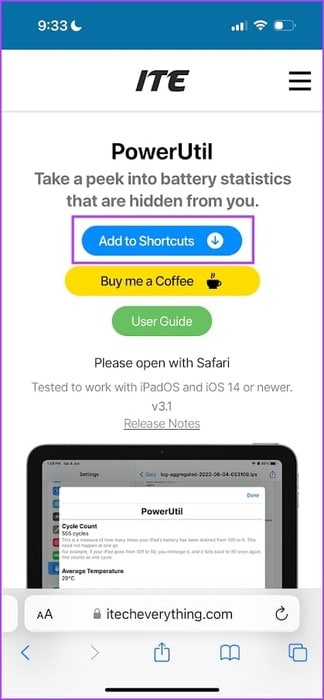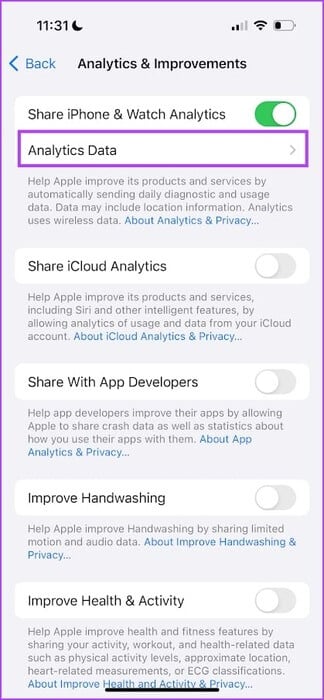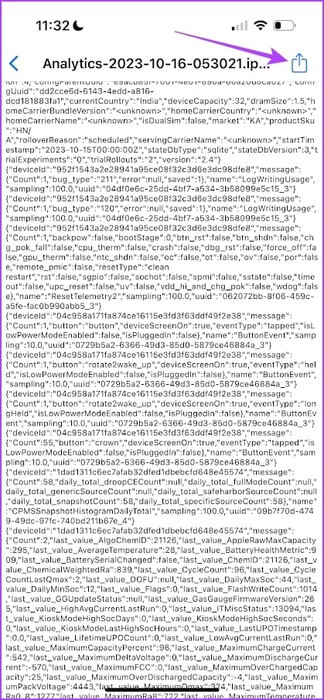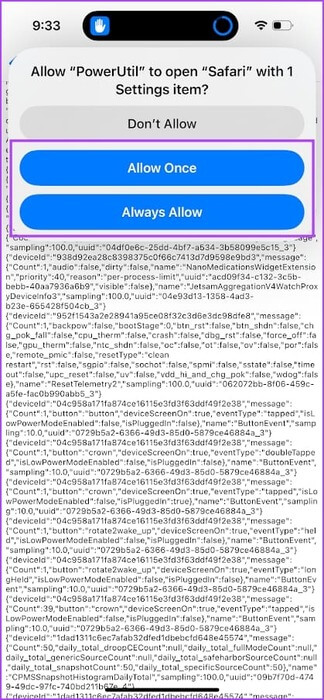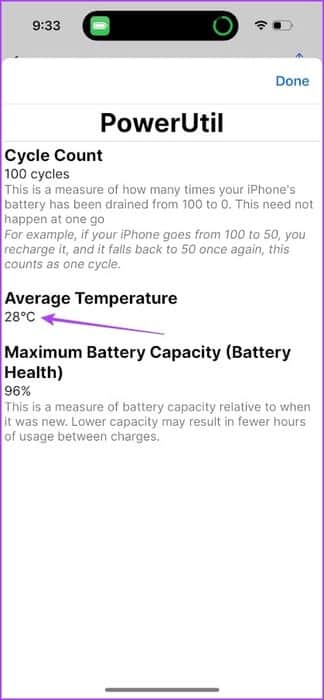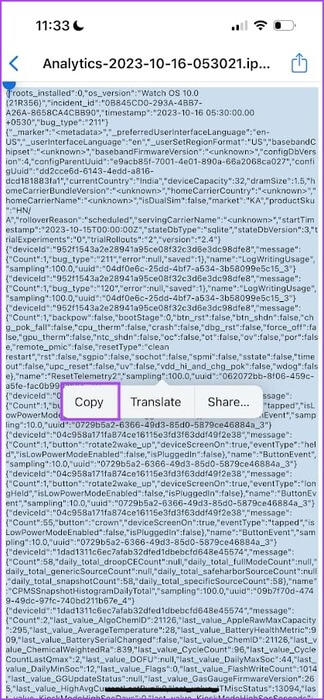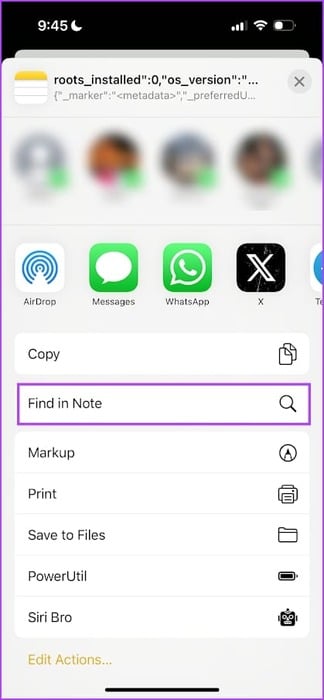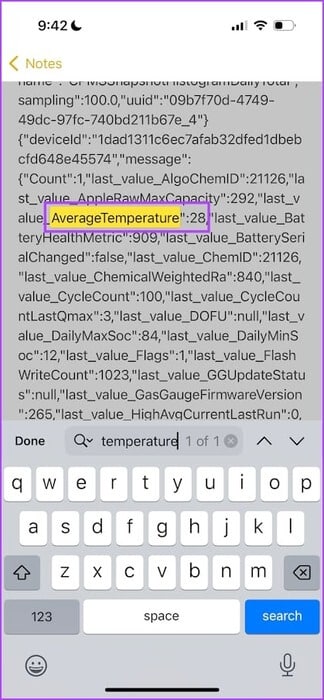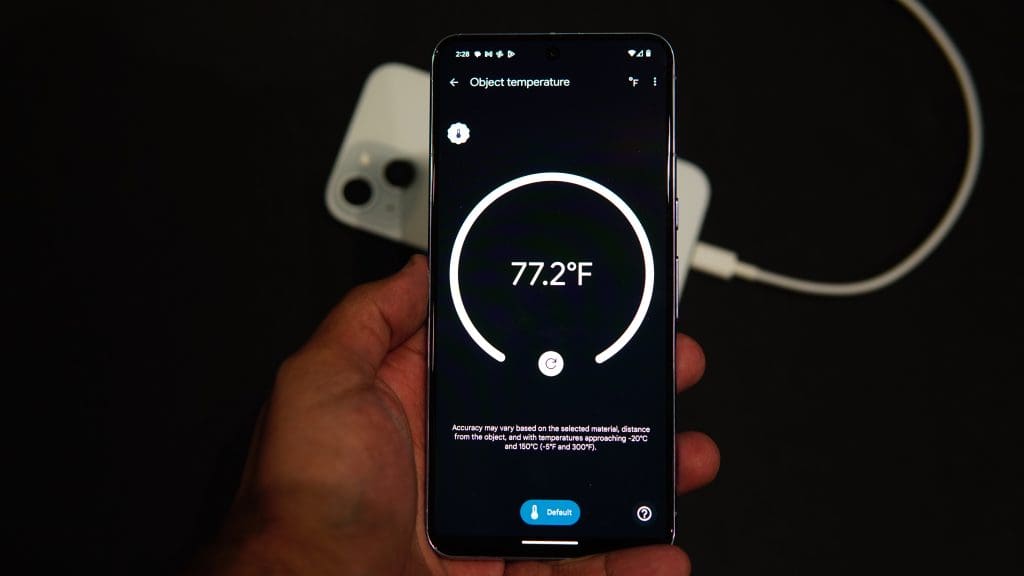iPhone 온도를 확인하는 방법
열은 모든 전자 장치의 가장 큰 적입니다. iPhone에는 온도를 낮추는 데 필요한 다양한 하드웨어 시스템과 소프트웨어 알고리즘이 있습니다. 하지만 iPhone이 비정상적으로 뜨거워지는 경우 iPhone 온도를 확인하는 방법은 다음과 같습니다.
대부분의 경우 iPhone은 자동으로 고온을 완화하기 위한 조치를 취합니다. 예를 들어 자동으로...충전을 중지하세요 온도가 특정 한도를 초과하는 경우. 또는 온도가 허용 한도를 초과하여 iPhone이 식을 때까지 기다려야 하는 경우 iPhone을 사용하지 못할 수도 있습니다.
그래서 Apple은 온도를 수동으로 모니터링할 필요가 없도록 iPhone을 설계했습니다. 그러나 iPhone의 온도를 알고 싶다면 다음 방법을 따르세요.
1. 적외선 온도계를 사용하여 iPhone이 과열되었는지 확인하세요.
iPhone 온도를 측정하려면 적외선 온도계가 가장 좋습니다. 정확한 측정값을 제공할 뿐만 아니라 온도계를 iPhone에 연결할 필요도 없습니다.
게다가 적외선 온도계의 결과는 거의 즉각적입니다. 따라서 iPhone의 온도를 효율적으로 측정하는 데 도움이 됩니다.

그러나 iPhone의 배터리 온도를 합법적으로 확인하는 한 가지 방법이 있습니다. 자세한 내용은 다음 섹션을 읽어보세요!
2. 단축키를 이용해 온도를 확인하세요
PowerUtil은 약어 iPhone의 분석 파일에서 배터리 온도를 추출합니다. iPhone에 바로가기를 설치하고 사용하는 방법은 다음과 같습니다.
하지만 이 단축키를 사용하려면 활성화해야 합니다. “iPhone 분석 공유” 당신의 아이폰에. 따라서 우리는 방법을 두 부분으로 나누었습니다. 첫 번째 부분에서는 iPhone에서 분석을 활성화했는지 확인하는 방법을 설명하고, 두 번째 부분에서는 온도를 측정하는 단계를 설명합니다.
1부: iPhone 분석이 활성화되어 있는지 확인
단계1 : 앱 열기 설정 훠궈 "개인 정보 및 보안".

단계2 : 퍄퍄퍄 “분석 및 최적화” 그리고 토글스위치를 켜주세요 “iPhone과 Watch Analytics를 공유하세요.”
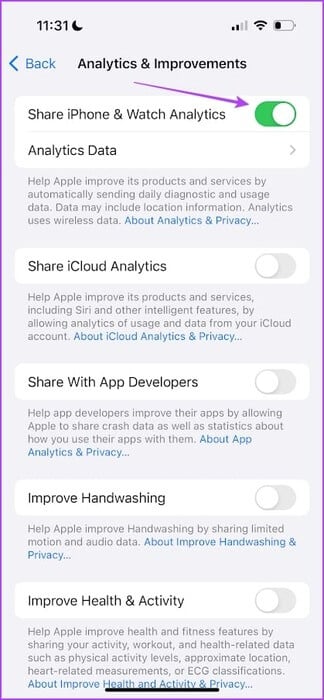
토글이 활성화되어 있으면 다음 단계로 이동하세요. 방금 활성화한 경우 바로가기가 평균 배터리 온도를 결정하는 데 도움이 되는 분석을 iPhone이 기록할 때까지 24시간을 기다려야 합니다.
2부: 바로가기를 사용하여 배터리 온도 측정
단계1 : 아래 링크에서 PowerUtil 바로가기 공식 웹사이트를 방문하세요. 클릭 “바로가기에 추가하세요.”
단계2 : 클릭 바로가기 추가 추가합니다.
표 3 : 이제 iPhone에서 설정을 열고 다음을 탭하세요. "개인 정보 및 보안".
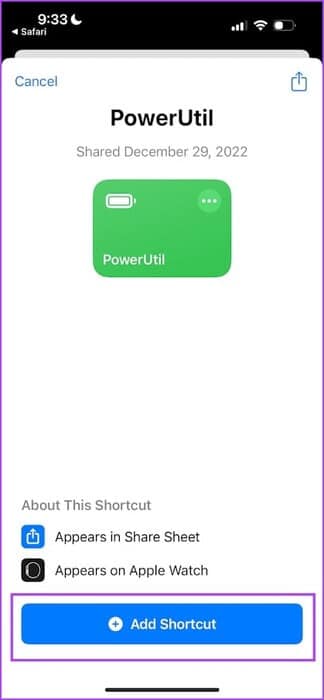
단계4 : 퍄퍄퍄 “분석 및 최적화.”
단계5 : 퍄퍄퍄 분석 데이터.

표 6 : 열다 분석 파일 최신 날짜로.
단계7 : 아이콘을 클릭하십시오 공유하다.
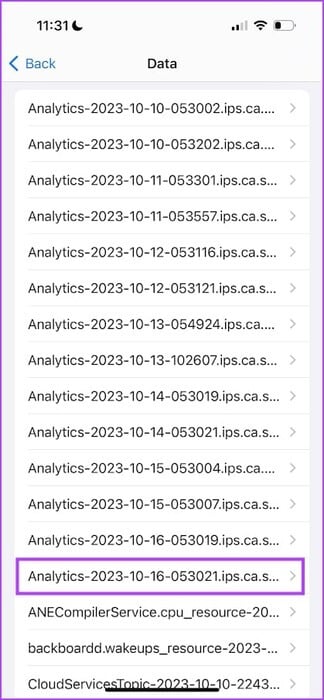
단계8 : 클릭 PowerUtil. 바로가기가 분석 파일에 액세스하도록 허용하려면 항상 허용 또는 한 번 허용을 선택합니다.
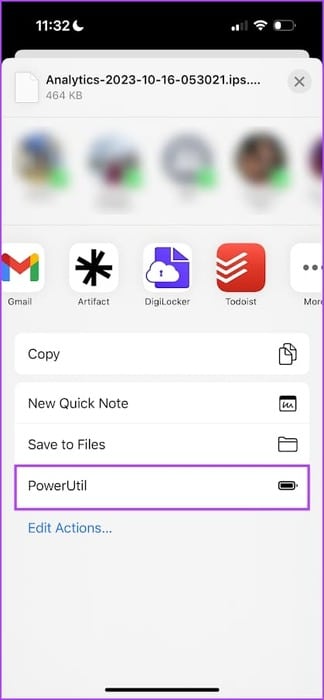
이제 바로가기가 실행되어 분석 파일에서 평균 배터리 온도 정보를 추출합니다.
3. 분석 파일에서 배터리 온도를 확인하세요
iPhone에 타사 바로가기를 설치하지 않으려면 분석 파일을 수동으로 확인하여 iPhone의 온도 판독값을 확인할 수 있습니다. 그러나 약간의 노력이 필요합니다.
그러나 이전 방법과 마찬가지로 iPhone에서 "iPhone 분석 공유"를 활성화해야 합니다. 방법은 다음과 같습니다.
1부: iPhone 분석이 활성화되어 있는지 확인
단계1 : 앱 열기 설정 훠궈 "개인 정보 및 보안".
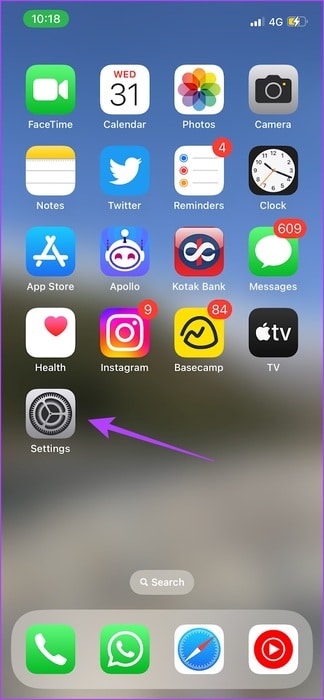
단계2 : 퍄퍄퍄 “분석 및 최적화” 그리고 토글스위치를 켜주세요 “iPhone 분석을 공유해 주세요.”

토글이 활성화되어 있으면 다음 단계로 이동하세요. 방금 활성화한 경우 iPhone에서 분석을 기록하여 평균 배터리 온도를 표시할 때까지 24시간을 기다립니다.
2부: 배터리 온도 측정
단계1 : 앱 열기 설정 그리고 누르다 "개인 정보 및 보안".
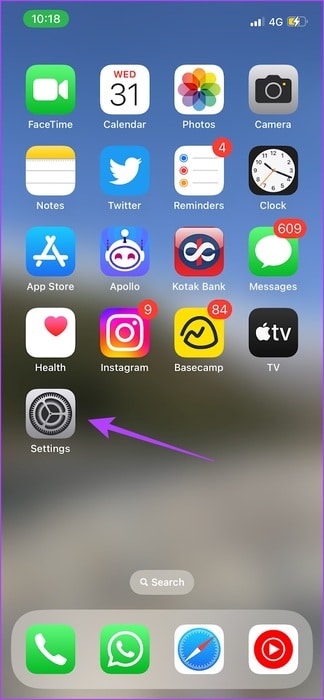
단계2 : 퍄퍄퍄 “분석 및 최적화.”
표 3 : 퍄퍄퍄 분석 데이터.

단계4 : 최신 날짜의 분석 파일을 엽니다. 내용을 복사해야 합니다. 분석 파일.
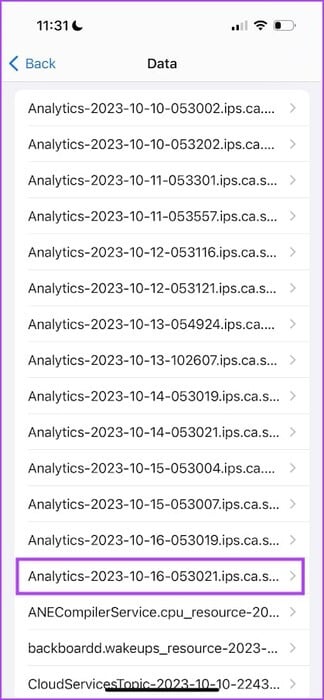
단계5 : Notes 앱을 열고 내용을 새 노트에 붙여넣습니다. 공유 아이콘을 탭하고 선택하세요. “관찰 연구.”
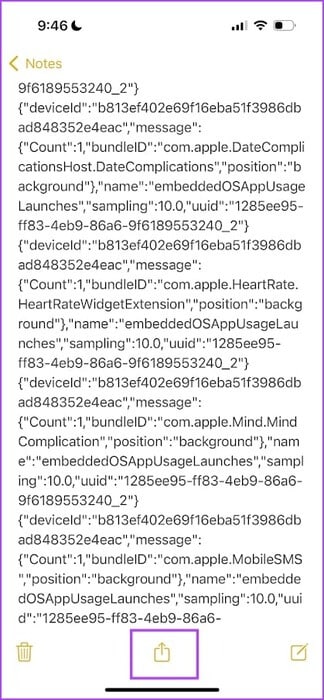
표 6 : 찾다 "마지막_값_평균온도". 이 명령문 옆의 값은 평균 배터리 온도입니다.
4. PIXEL 8 PRO를 사용하여 iPhone이 얼마나 뜨거운지 확인하세요.
음, Google Pixel 8 Pro를 사용하여 iPhone의 온도를 측정할 수도 있습니다. 많은 사용자들이 iPhone 15 Pro의 발열 문제에 대해 불평하고 있는 가운데, Google이 온도 센서가 내장된 Pixel 8 Pro를 출시한다는 사실이 흥미로웠습니다.
어쩌면 그들은 새로운 iPhone이 얼마나 뜨거운지 보여주기 위해 추가 노력을 기울일 수도 있습니다. 우리는 Pixel 8 Pro를 가지고 놀았기 때문에 iPhone의 온도를 측정하는 데에도 사용하면 어떨까 결정했습니다!
방법을 알아보려면 기사를 참조하세요. Google Pixel 8 Pro의 온도 센서를 사용합니다.
추가 질문이 있는 경우 아래 FAQ 섹션을 참조하세요.
일반적인 질문:
Q1. iPhone 사용에 권장되는 주변 온도는 얼마입니까?
답변 : iPhone의 이상적인 작동 온도 범위는 0°C(32°F)에서 35°C(95°F) 사이입니다.
iPhone을 적극적으로 사용하지 않는 경우 권장 보관 온도는 -20°C(-4°F) ~ 45°C(113°F)입니다. iPhone을 극도로 덥거나 추운 환경에 장기간 보관하지 마십시오.
Q2. 충전하는 동안 iPhone이 뜨거워지는 이유는 무엇입니까?
답변 : 충전하는 동안 iPhone이 뜨거워지는 것은 정상적인 현상입니다. 그러나 iPhone을 충전하려면 정품 및 MFi 인증 액세서리를 사용하고 있는지 확인하세요.
Q3. 게임을 하는 동안 iPhone이 뜨거워질 수 있나요?
답변 : 게임은 iPhone에 큰 부담을 주는 힘든 활동이므로 자연스럽게 온도가 상승합니다.
Q4. iPhone의 정상 온도 범위는 얼마입니까?
답변 : iPhone의 온도가 35°C(95°F) 미만으로 유지된다면 걱정할 필요가 없습니다.
iPhone을 시원하게 유지하세요
정품 충전 액세서리를 사용하고 iPhone에서 소프트웨어 업데이트를 확인하기만 하면 됩니다. iPhone이 너무 뜨거워지면 Apple 고객 지원에 문의하세요. 문제를 진단하고 하드웨어 구성 요소를 교체해야 하는지 알려줍니다.